Win10系统智能调节设置亮度的技巧
随着现在网络科技不断发展,很多工作都需要使用到电脑,如果长时间面对电脑屏幕需要设置一个舒适的屏幕亮度,有利于保护眼睛。现在pc端上面也越来越多一些智能判断的功能,windows10系统借鉴手机模式的自动调节功能,可以自能调节屏幕亮度。现在为大家介绍windows10系统调节亮度的方法
1、按Win+I打开设置,选择系统;
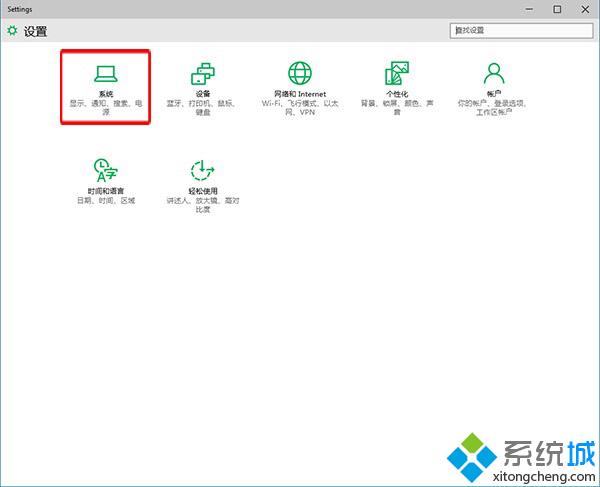
2、在显示设置中,拖动滑块,启动自动调整屏幕亮度;
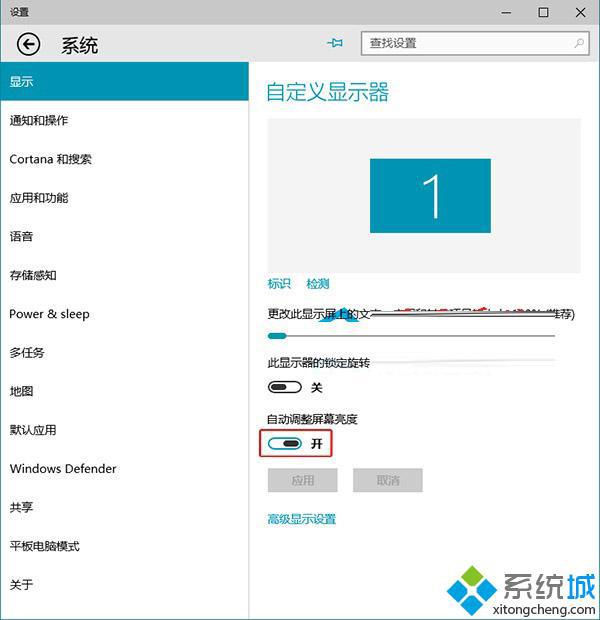
3、自动调节亮度设置完成;
开启了这一设置后,电脑配备的光线感应器能够根据环境的明暗情况自动调节屏幕亮度,是不是很神奇,感兴趣的用户感觉来体验看看吧! 相关教程:电脑屏幕亮度对眼睛好macbook亮度windows7调整亮度win7台式怎么调节亮度win7桌面亮度怎么调节我告诉你msdn版权声明:以上内容作者已申请原创保护,未经允许不得转载,侵权必究!授权事宜、对本内容有异议或投诉,敬请联系网站管理员,我们将尽快回复您,谢谢合作!










